Bạn đang tìm cách đổi pass wifi module phát trên điện thoại? Theo dõi bài hướng dẫn cách đổi pass wifi đơn giản ngay sau đây của Blogkienthuc.edu.vn.
Bạn đang tìm cách đổi pass wifi module phát trên điện thoại? Theo dõi bài hướng dẫn cách đổi pass wifi đơn giản ngay sau đây của Blogkienthuc.edu.vn.
Bạn đang đọc: Hướng dẫn cách đổi pass wifi Mobile Hotspot trên điện thoại Android
Ở bài viết này lấy điện thoại Samsung làm mẫu để hướng dẫn người dùng cách đổi passwifi Mobile Hotspot, người dùng có thể tham khảo các bước chính và thực hiện theo tương tự như trên điện thoại Android của những hãng khác, người dùng có thể truy cập vào cài đặt điểm phát di động để chỉnh sửa mật khẩu wifi và những thông tin mong muốn. Mời theo dõi chi tiết phần hướng dẫn ngay sau đây.
Xem thêm: Hệ điều hành mã nguồn mở là gì? Những hệ điều hành mã nguồn mở thông dụng nhất hiện nay
Cách đổi pass wifi Mobile Hotspot trên điện thoại Android
Đổi pass wifi cho Mobile Hotspot trên điện thoại giúp tăng cường tính bảo mật cho điện thoại của bạn. Đồng thời có thể giúp kiểm tra mật khẩu đã cài đặt trước đó do không nhớ sau thời gian dài sử dụng. Cách đổi pass wifi đơn giản như sau:
Bước 1: Cách đổi pass wifi đơn giản như sau: Đầu tiên tiến hành truy cập vào Cài đặt (Settings)
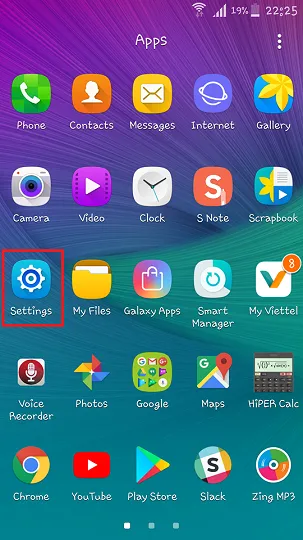
Hình ảnh hướng dẫn người dùng cách đổi pass wifi Mobile Hotspot trên điện thoại Android
Bước 2: Chọn Tethering and Mobile Hotspot để truy cập cài đặt
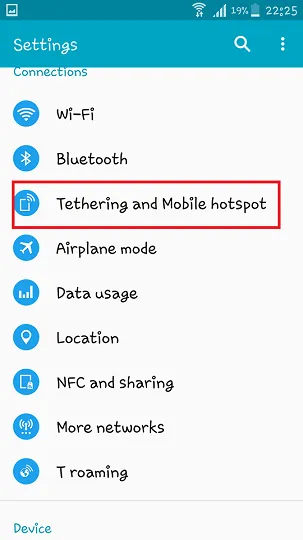
Hình ảnh hướng dẫn người dùng cách đổi pass wifi Mobile Hotspot trên điện thoại Android
Xem thêm: Hướng dẫn cài đặt VMware – Phần mềm hỗ trợ cài win trên máy tính ảo
Bước 3: Chạm vào dấu 3 chấm để làm xuất hiện nhiều tùy chọn cài đặt hơn
Lưu ý: ở những phiên bản hệ điều hành android các hãng phát triển có khác nhau đôi chút về vị trí hay thứ tự các menu cài đặt trong Settings.
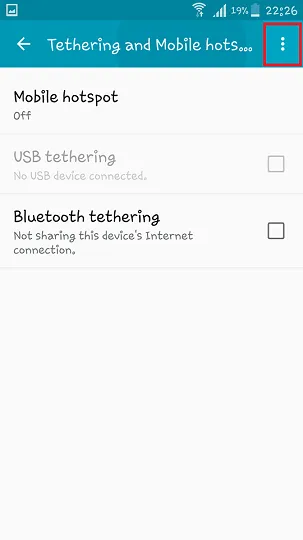
Hình ảnh hướng dẫn người dùng cách đổi pass wifi Mobile Hotspot trên điện thoại Android
Bước 4: Chạm vào Configure Hotspot để thay đổi cài đặt
Tìm hiểu thêm: File ICO là gì? Cách chuyển đổi file ICO sang định dạng hình ảnh khác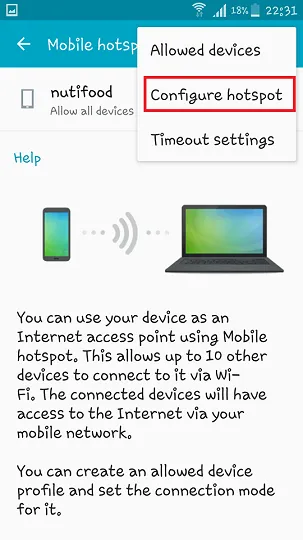
Hình ảnh hướng dẫn người dùng cách đổi pass wifi Mobile Hotspot trên điện thoại Android
Xem thêm: Các dịch vụ giá trị gia tăng của viettel là gì? Cước dịch vụ này như thế nào?
Bước 5: Chạm vào dấu ba chấm và chọn Configure Hotspot để chỉnh sửa pass wifi cho module trên điện thoại của bạn
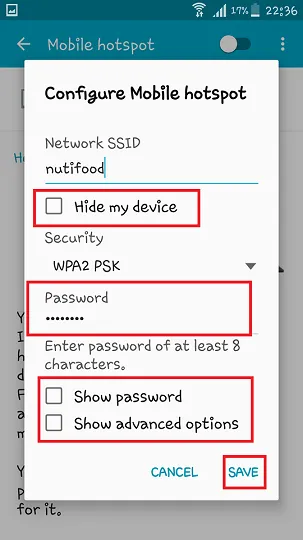
Hình ảnh hướng dẫn người dùng cách đổi pass wifi Mobile Hotspot trên điện thoại Android
Bước 6: ở mục Password tiến hành chọn password mong muốn và click vào save để lưu lại thay đổi.
Lưu ý: Người dùng cũng có thể chạm vào để thay đổi tên wifi, chế độ bảo mật ở kiểu WPA2 PSK hoặc Open (không yêu cầu password truy cập trên thiết bị khác ). Hoặc chạm vào show Advance options để hiển thị cài đặt chuyên sâu bao gồm điều chỉnh băng tần broadcast, và kênh phát từ 1 đế 8 hoặc để chế độ auto để tăng tính bảo mật cho module wifi được phát.
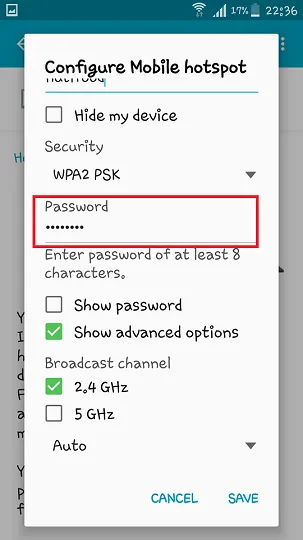
>>>>>Xem thêm: Cách thêm hoặc loại bỏ các tính năng tùy chọn trong Windows 11
Hình ảnh hướng dẫn người dùng cách đổi pass wifi Mobile Hotspot trên điện thoại Android
Như vậy bạn vừa xem bài hướng dẫn cách đổi pass wifi Mobile Hostpot trên điện thoại Android đơn giản nhất. Theo dõi trang tin tức của Blogkienthuc.edu.vn để cập nhật các tin tức mới nhất về công nghệ nhé.
Xem thêm: Hệ điều hành mã nguồn mở là gì? Những hệ điều hành mã nguồn mở thông dụng nhất hiện nay
Minh Hieu
Source: Tổng hợp

